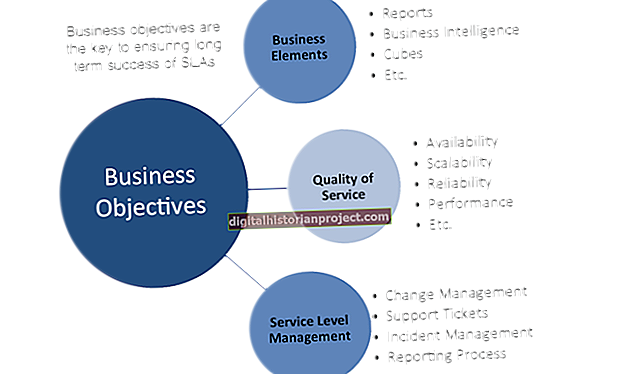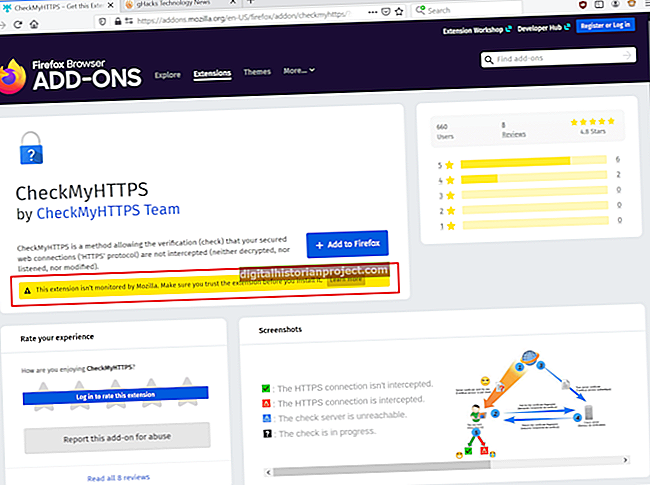Biên dịch tệp PDF cho phép các chủ doanh nghiệp nhỏ kết hợp nhiều tệp PDF từ nhiều nguồn. Điều này giúp bạn dễ dàng tập hợp các tài liệu PDF để phân phối qua email và các trang web. Chủ nhà hàng có thể kết hợp thực đơn bữa sáng, bữa trưa và bữa tối hoặc các chuyên gia CNTT có thể kết hợp một số hướng dẫn kỹ thuật thành một tài liệu dễ phân phối. Việc hợp nhất các tệp PDF cũng giúp việc kết hợp các tài liệu từ nhiều phòng ban khác nhau thành một tập tài liệu liền mạch trở nên đơn giản. Nếu bạn đã cài đặt Adobe Acrobat, bạn có thể sử dụng chương trình cho tác vụ này. Nếu không, bạn có thể tận dụng các trang web khác nhau cung cấp dịch vụ hợp nhất PDF trực tuyến miễn phí.
Adobe Acrobat
1
Nhấn "Windows-E" để khởi chạy cửa sổ Windows Explorer và điều hướng đến vị trí lưu trữ các tệp PDF nguồn của bạn.
2
Nhấp vào một trong các tệp PDF một lần để chọn nó. Nhấp chuột phải trong khi giữ nút shift. Trong menu thả xuống, chọn "Mở bằng ..." Chọn Adobe Acrobot làm loại tệp mặc định. Nhấp vào hộp kiểm có nội dung "Luôn sử dụng chương trình này để mở các tệp thuộc loại này."
3
Bấm đúp vào từng tệp PDF bạn muốn mở. Nhấp vào menu "Cửa sổ", sau đó chọn "Xếp" và "Theo chiều dọc".
4
Nhấp vào tab bảng màu "Hình thu nhỏ" trong mỗi tệp PDF bạn muốn kết hợp.
5
Tìm tài liệu PDF mà bạn muốn đặt đầu tiên trong tập sách PDF đã biên dịch. Kéo các hình thu nhỏ tài liệu PDF còn lại bên dưới hình thu nhỏ của tệp đầu tiên. Điều này kết hợp các tệp theo thứ tự mà bạn đã kéo chúng vào tệp.
6
Lưu tài liệu dưới dạng tệp mới bằng cách nhấp vào mục menu "Tệp", nhấp vào "Lưu dưới dạng" rồi nhập tên tệp vào hộp văn bản "Tên tệp". Nhấp vào nút "Lưu". Tệp PDF mới được biên dịch đã sẵn sàng để phân phối cho khách hàng, khách hàng hoặc đồng nghiệp.
PDFMerge!
1
Điều hướng đến trang web PDFMerge (liên kết trong Tài nguyên).
2
Nhấp vào nút "Duyệt qua" và điều hướng đến tệp PDF đầu tiên bạn muốn biên dịch. Thêm các tệp PDF còn lại vào các hộp bên dưới. Nếu bạn cần các hộp bổ sung, hãy nhấp vào liên kết "Thêm tệp".
3
Nhấp vào nút "Hợp nhất" để biên dịch các tệp PDF của bạn thành một tài liệu duy nhất.
MergePDF
1
Nhấp vào nút "Duyệt qua" trên trang web MergePDF (liên kết trong Tài nguyên). Điều hướng đến vị trí lưu trữ các tệp nguồn của bạn và chọn tất cả các tệp bạn muốn hợp nhất theo thứ tự từ tài liệu đầu tiên đến tài liệu cuối cùng.
2
Chọn nút "Hợp nhất PDF" khi bạn đã tải lên tất cả các tệp của mình.
3
Nhấp vào biểu tượng "Tải xuống" trong hộp thoại xuất hiện để tải tệp PDF đã hợp nhất xuống màn hình của bạn. Nếu bạn muốn thêm tệp bổ sung sau khi tải xuống tài liệu ban đầu, hãy nhấp vào hộp "Giữ lại tài liệu đã tải lên".